Google アナリティクスで検索キーワードが確認できない!?
ホームページのアクセス解析をするためにGoogle アナリティクスを入れたけれど、SEO対策のために検索キーワードをリスト表示しようとしたところ、「(not provided)」と表示された…。という経験はありませんか?
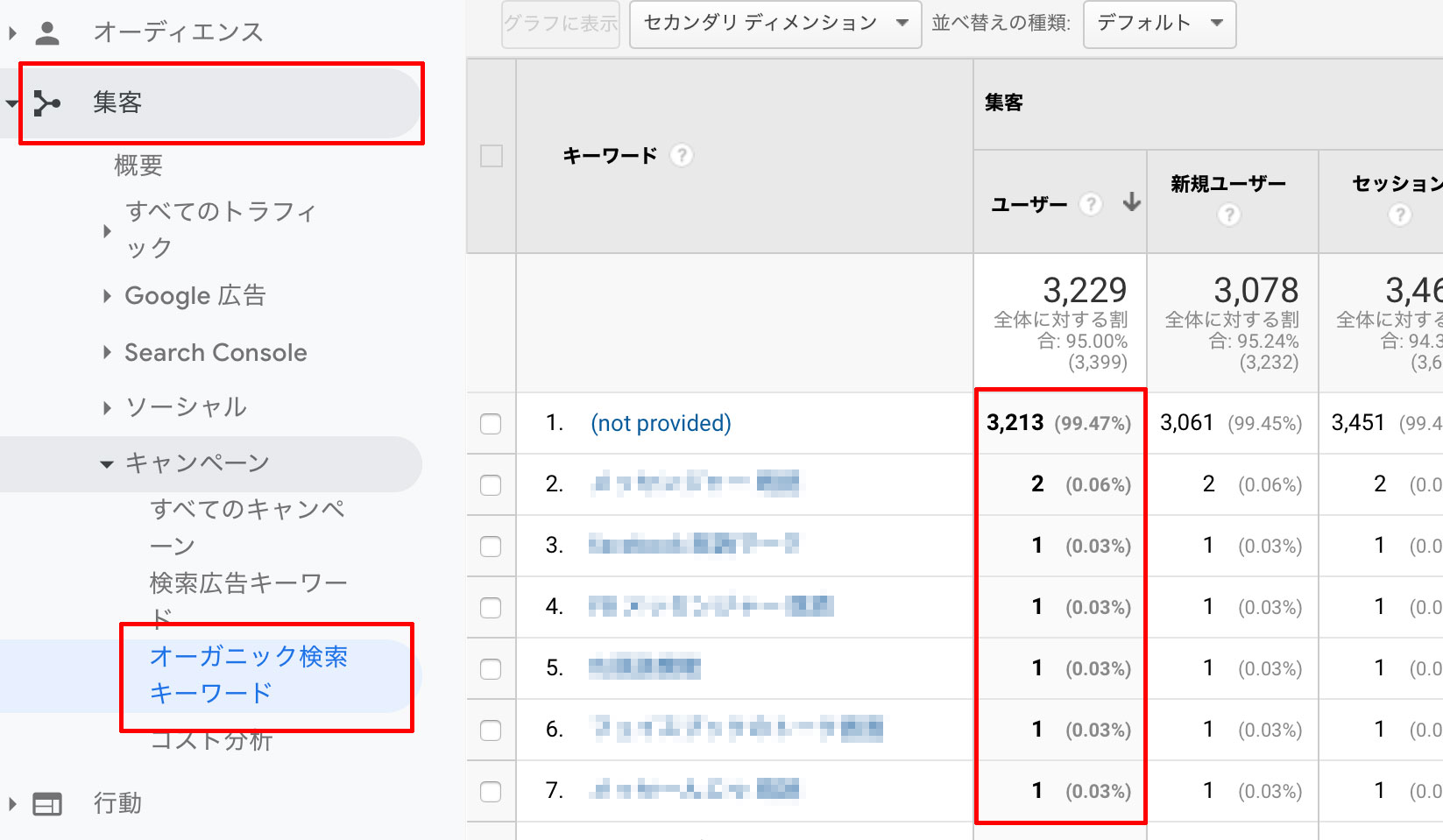
Google アナリティクスには、「集客」メニュー配下の「キャンペーン」—「オーガニック検索キーワード」というレポートがあり、サイト来訪時の検索キーワードが表示されるはずなのですが、GoogleやYahoo!が検索サービス利用者のセキュリティとプライバシー保護のため、2015年より暗号化通信に対応して以来ほとんど使われなくなり、検索ユーザーのほとんどがGoogleかYahoo!を使っているため、今ではほぼ「(not provided)」しか表示されなくなってしまいました。
では、検索キーワードを把握するにはどうしたらいいか? そこでGoogle サーチコンソール(Serach Console)の登場です。Google サーチコンソールは、ずばり、Google 検索での掲示順位を改善するためにGoogle が無料で提供するサービスです。検索順位だけでなく、サイト上での問題やリンク切れの警告などもあり、トータルにサイトの注目度を高めていくためのデータを得ることができます。
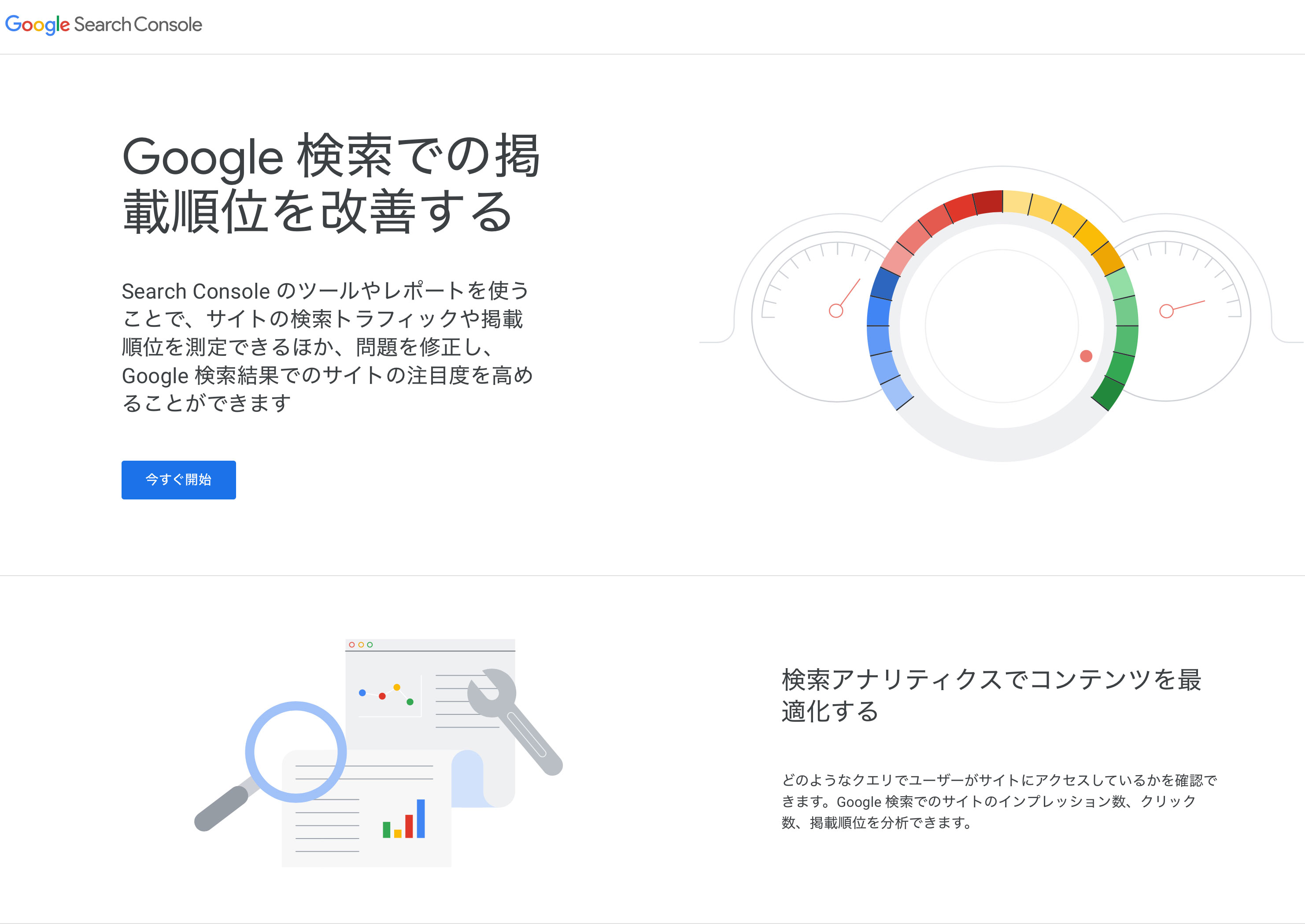
でもなぜ、Google アナリティクスはセキュリティ上検索キーワード提供がダメなのに、Google サーチコンソールではOKなのか?と疑問を持つ方もいるのではないでしょうか。それは2つのサービス内容の違いによります。
Google アナリティクスとGoogle サーチコンソールの決定的な違い
Google アナリティクスは自サイトに訪問したユーザーの行動記録を集計することができるサービスです。一方、Google サーチコンソールは、自サイトの内容をGoogle検索のロボットがどう見ているかを開示したサービスです。たとえば、自サイトに訪れるのに使われたキーワードはGoogle検索上でどのように表示されているか、どのボリュームで検索されているか、といった情報が得られます。
逆に、Google サーチコンソールでは、検索したユーザーの行動情報は得られません。Google アナリティクスで得られるようなユーザー属性や滞在時間、ページ遷移(あるいは自分のところをクリックせずどこをクリックしたか)、在住地域などの情報は取得できません。ですから、検索利用者の行動を特定することなく、プライバシーは保護しながら、キーワードに対する変化だけをサイト管理者が見ることができる、というわけです。
※ですから、Google サーチコンソールで「あるキーワードから流入したユーザー」を特定し、そこから引き継いでGoogleアナリティクスでユーザー行動を把握することはできません。ただし、前回記事で紹介した「集客」→「Search Console」→「ランディングページ」をベースにして、そのページからどうユーザーが行動したのか、は推測できます。
Google サーチコンソールでどんなキーワードが検索されているか見る
では実際にGoogle サーチコンソールを開いてみましょう。Google サーチコンソールを初めて使う場合は「今すぐ開始」をクリックしてサイトの追加を行っておきましょう。登録済みのサイトでは、レポートが集計され、次のような画面が表示されます。
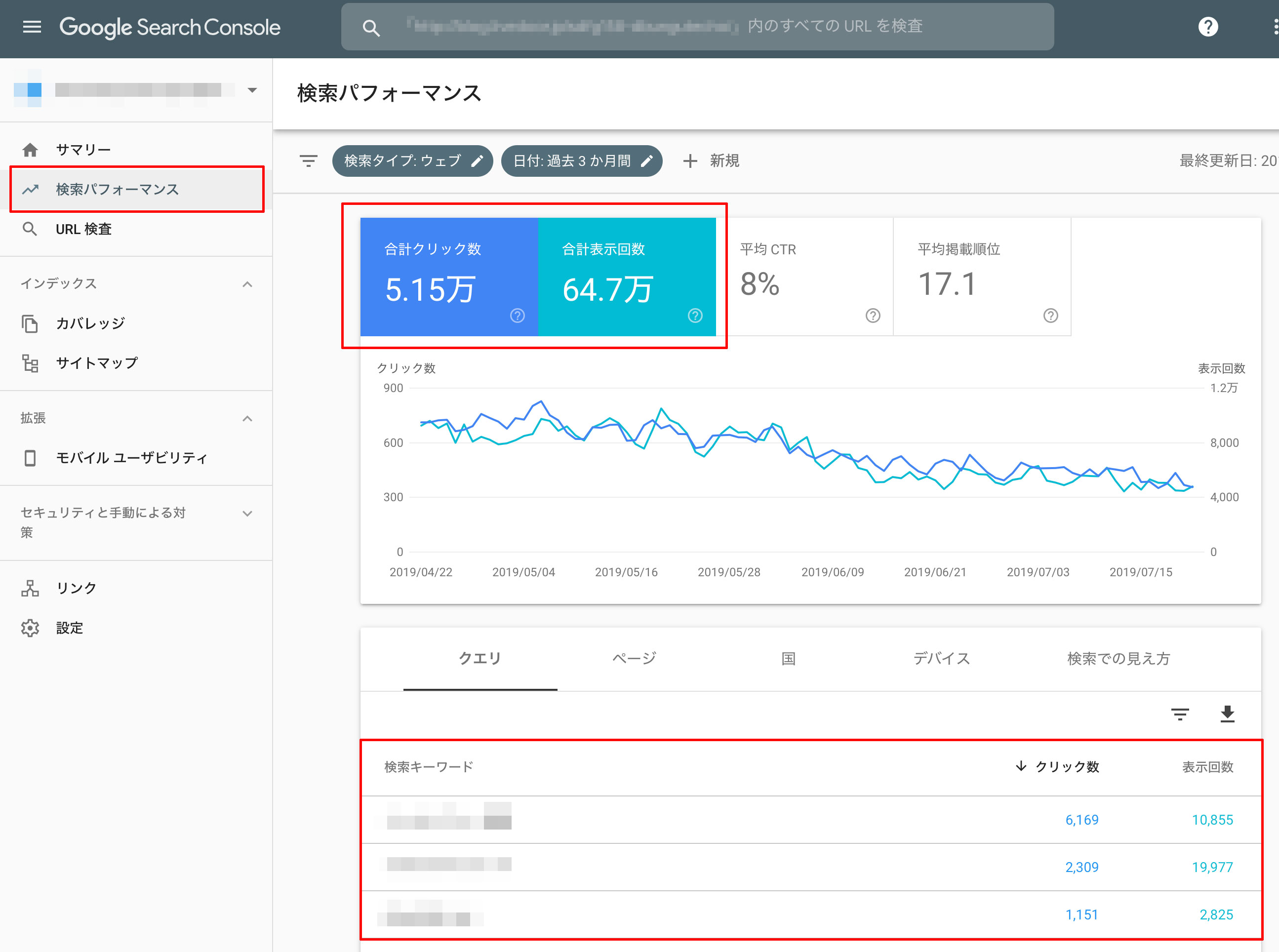
「検索パフォーマンス」の検索の詳細を表示しましょう。(not provided) だった情報がここで確認できます。どのようなキーワードからの集客があるか、多い順に表示されています。
青いグラフが「クリック数(自サイトへのリンクをクリックした数)」を示すグラフ、青緑色の「表示回数」です。ここでの表示回数とは、あるキーワードが検索されて、Googleの検索結果に自サイトのページへのリンクが表示された回数です。また、クリック数は、検索結果に表示された中でクリックされた回数です。
つまり、「表示回数が多くクリック数が少ない」のであれば、もし検索結果に出たけれど選ばれなかった率が高いということ。また、「表示回数も多くクリック数も多い」のであれば、ニーズが高く、かつ人気のコンテンツとなっていると考えることができます。
検索時の掲載順位を見る
これだけでは少し分かりづらいので、もう一つの指標である掲載順位を追加しましょう。「平均掲載順位」をオンにすると、各キーワードにおいて、自サイトがGoogle検索で何位だったかが表示できます(計測期間範囲内での平均です)。
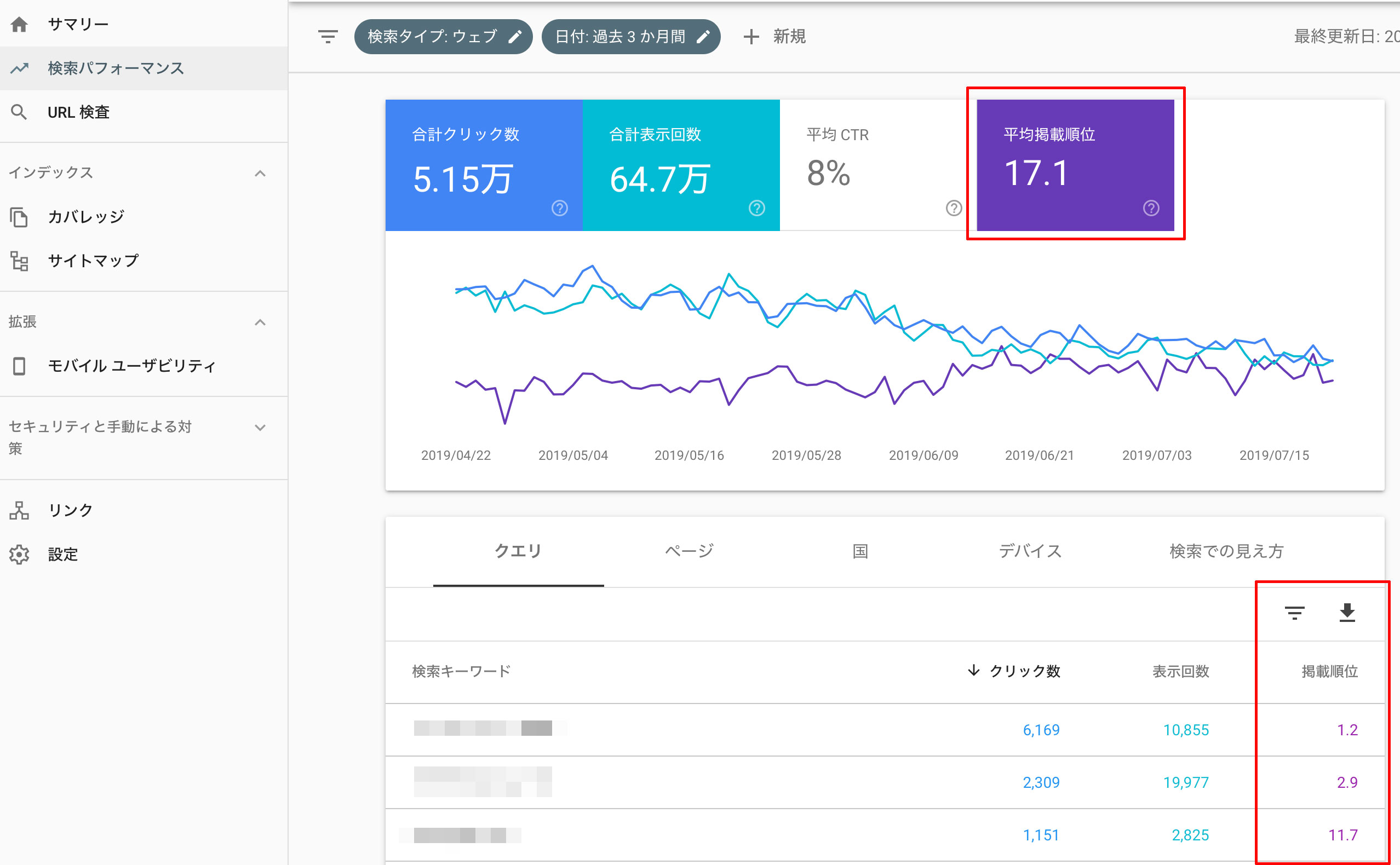
特定のページでの流入キーワードを見る
また、URLを指定すれば、特定のページへ流入した際のキーワードに絞って確認が行えます。
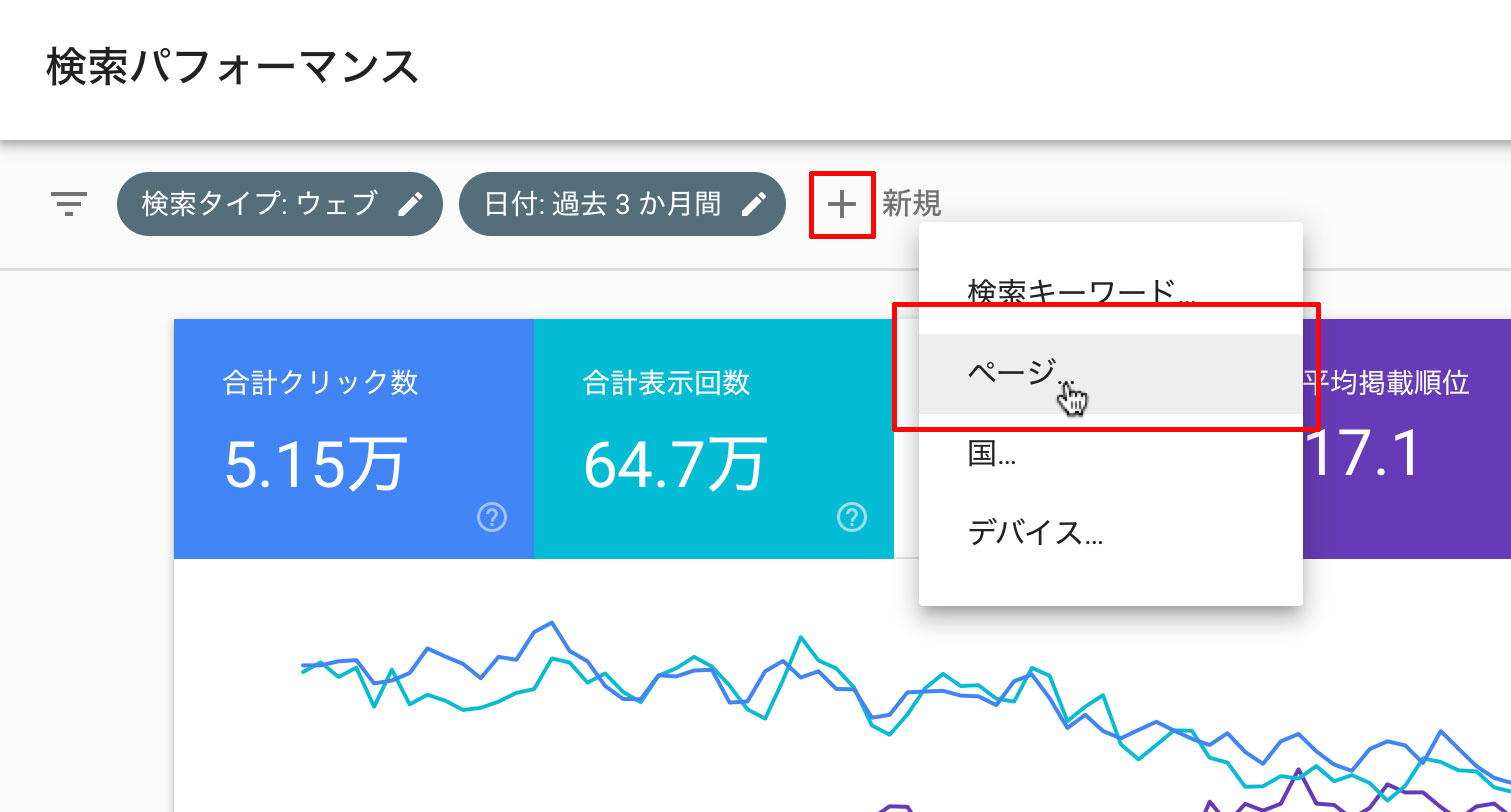
URLでフィルタをかけるにはグラフ情報の「+新規」をクリックし、リストから「ページ」をクリック。続いて表示されるダイアログに調べたいURLを入力します。
フィルタが実行されると、そのページへの検索キーワードだけに絞り込まれるので、集客に有効なキーワード、あまり貢献していないキーワードの傾向が確認しやすくなります。
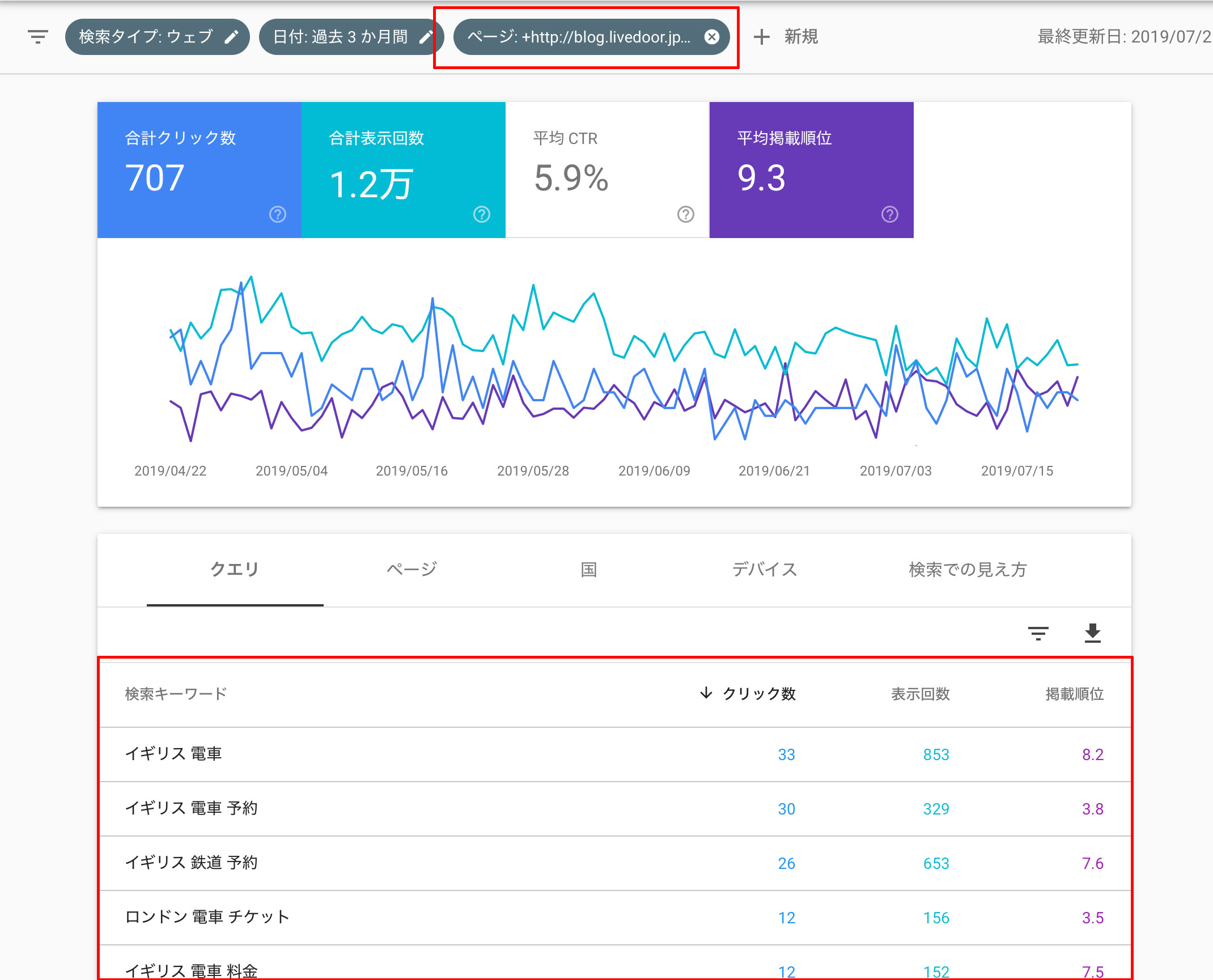
このように、Google サーチコンソールの「検索パフォーマンス」を見れば、
- どんなキーワードの検索数が多い/少ないのか
- どのコンテンツでSEOが効いているか、効いていないのか(上位に表示されかつクリックされているか)
- どのキーワードで自サイトが強いのか
が一目瞭然で確認できます。これらの情報を元に、自社のサービスと結びつきそうなキーワードに着目したり、人気のコンテンツに対するニーズを推測するといったことに役立てていけるでしょう。
サーチコンソールも、Google アナリティクスと同様に一定の期間で定点観測しておくことで、サイトのアクセス数の伸びとSEOの改善効果の関係、また、表示順位の入れ替わりの状況が把握できるようになります。
Googleに対してサイトの情報が正しく伝わっていますか?
Google サーチコンソールは、Google検索の表示順位に関わるサイト改善点のアドバイスも提供しています。
Googleの検索ボットに世界中のサイトの情報を収集して自社内のサーバーに内容を登録(インデックスする、と言います)したうえ、その内容を解析した結果として、ユーザーの検索キーワードにふさわしいと思われるものをリストできるように常にデータベースを更新しています。
もしも、Googleに正しくインデックスされていないページやサイトであれば、Google検索で表示されるチャンスもガタ落ちです。
エラーがあればすみやかに解消する
そこで、Google サーチコンソールで次にチェックするべきは、「インデックス」配下の項目です。
まず、Google が解析した結果、問題がある、品質が低いなど検索順位を下げたり表示しない対象になるようなページが存在しないかを確認します。
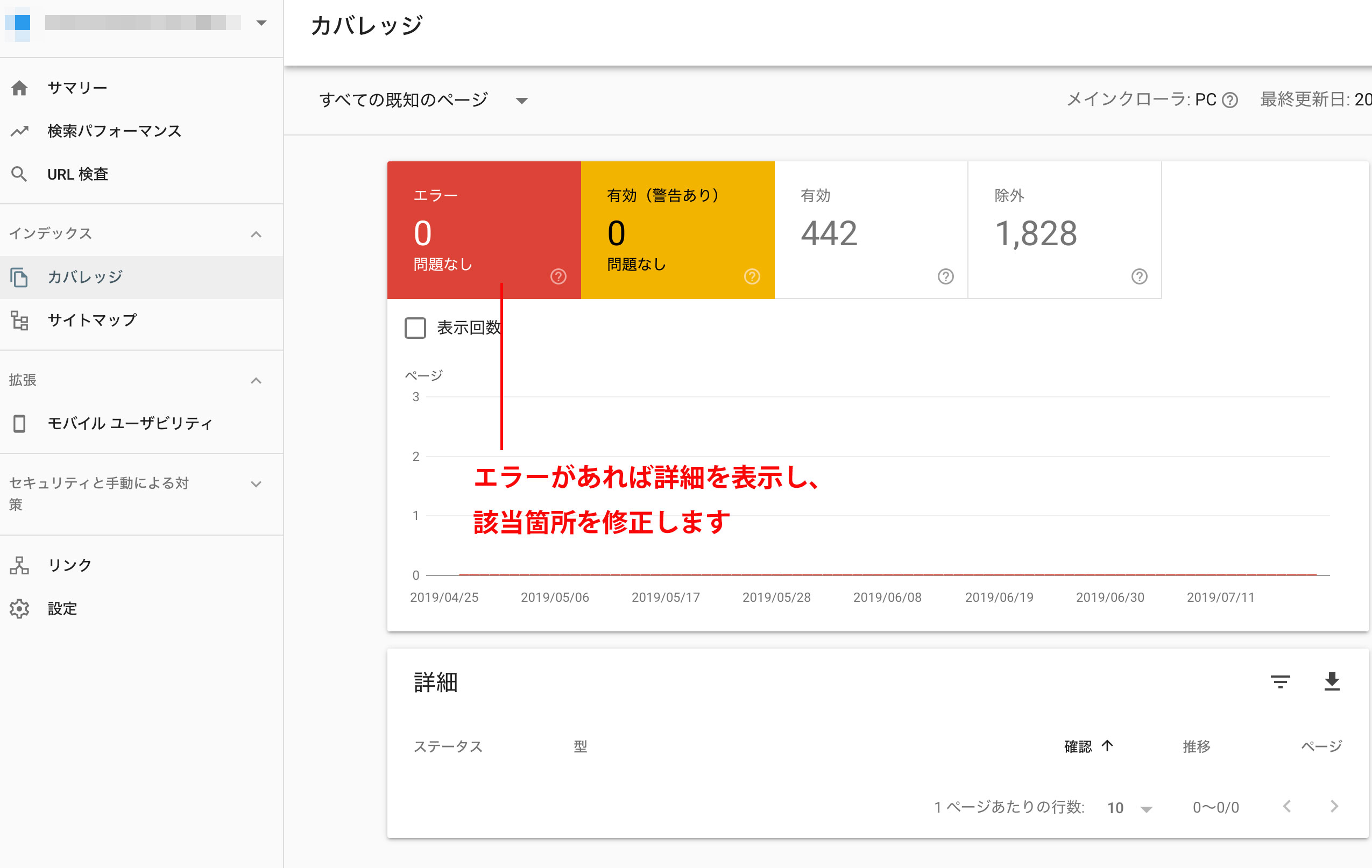
まず、「エラー」や「警告」のページがもしあれば詳細を確認し、改善できる場所はサイト内での修繕を行います。
サイトマップの導入を検討する
次に「サイトマップ」です。
サイトマップ(XMLサイトマップと呼ばれることもあります)とは、サイトのディレクトリや掲載コンテンツ(画像を含む)を1つにまとめたファイルで、一般的に「このサイトマップに従ってサイトを巡回してください」と検索エンジンに対して公開するXML形式のファイルです。
このファイルをWebサイトにアップロードし随時更新しておくことで、サイトを更新したのにGoogleでは新しい情報が反映されていない、Googleでなかなか巡回されないなどの難点を解消することができます。
サイトマップがあると、Googleの検索ロボットがスムーズにクロールできるようになるため、SEOが改善されることが期待できます。必ずしも無くてはならないものではないですが、あったほうがいい、ということになってきています。
通常、サイトマップは、サイト内のコンテンツのURL、更新日、更新頻度、優先度といったものを記載してsitemap.xmlという名称のファイルとして保存し、Webサイトのルートなどに保存します。このファイルは、すべて手書きしなければならないわけではなく、自動生成ツールのようなものも存在します。
サイトマップを新規に用意した場合は、所在場所のURLを記載して「送信」しておきましょう。
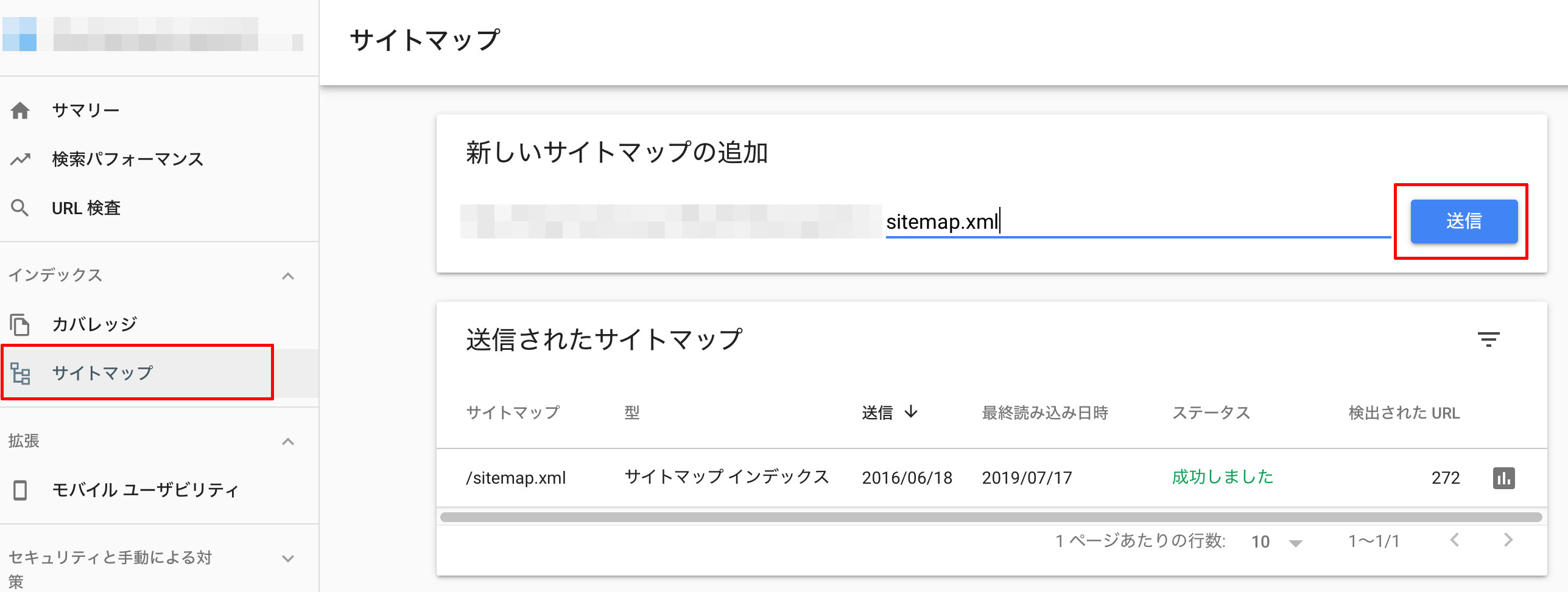
なお、ホームページ制作サービスの「BiNDup」では、XMLサイトマップは自動で作成・アップロードできます。サイト設定でサイトマップの出力を指示しておきましょう。
BiNDの「サイト設定」を開き、「アクセス解析設定」タブの「Google Search Console設定」で、「sitemap.xmlを出力する」にチェックを入れて、「適用」をクリックします。
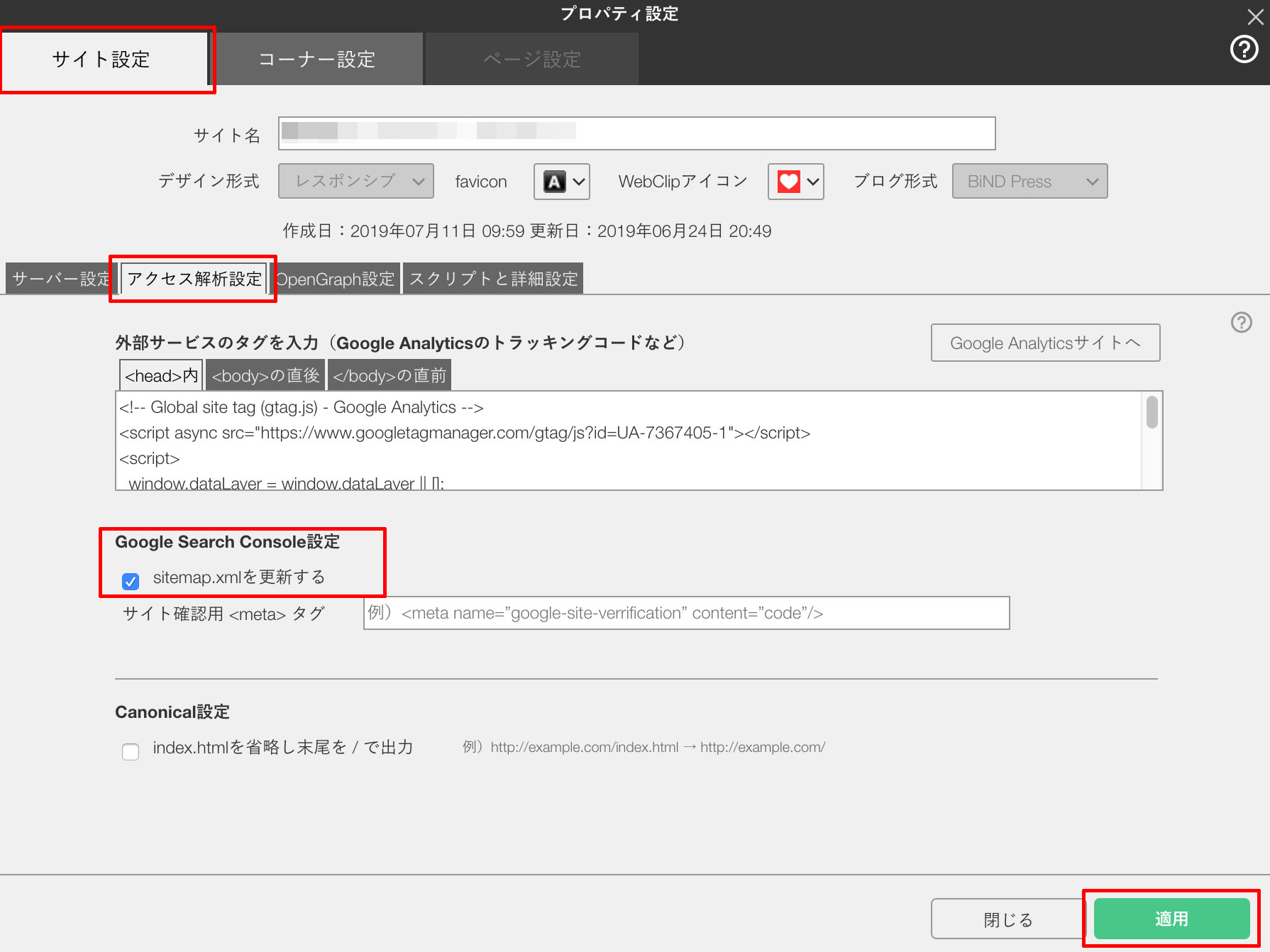
サイトを公開した際にsitemap.xmlが同時に作成され、サーバー上にアップロードされるようになります。
モバイルの評価を確認しよう
さらに、Google サーチコンソールの「モバイルユーザビリティ」のメニューでは、サイトの中でモバイルデバイスからの閲覧に問題がある場合、エラーが表示されます。エラーの原因には、フォントサイズが小さすぎる、文字や画像の幅が画面をはみ出してしまうなどがあります。また、Flashやモバイルで再生できないスクリプトや動画を埋め込んでいる場合も当てはまります。
現在では、幅広いコンテンツが、PCではなくモバイル端末で閲覧されています。Googleでの検索結果のランキングが落ちるだけでなく、大半のユーザーが読めないモバイル未対応サイトではビジネスチャンスをどんどん逃します。モバイル化が済んでいないページがあれば、いち早くリニューアルを進めましょう。
いかがでしたか? SEO改善に役立つGoogleコンソールの基本機能を説明しました。もしも、サイトのモバイル最適化やサイトマップの更新などに手間が掛かる環境でサイト運営しているなら、CMSライクな更新作業と、見たままのサイトデザイン編集が可能なBiNDup でリニューアルしてみませんか?
POINT
- Google サーチコンソールでは、Google検索からサイトに流入したキーワードが確認できる
- 検索キーワードごとの表示順位やクリック数も確認できる
- サイト改善点も表示される。またSEOに役立つサイトマップの送信もここから行える